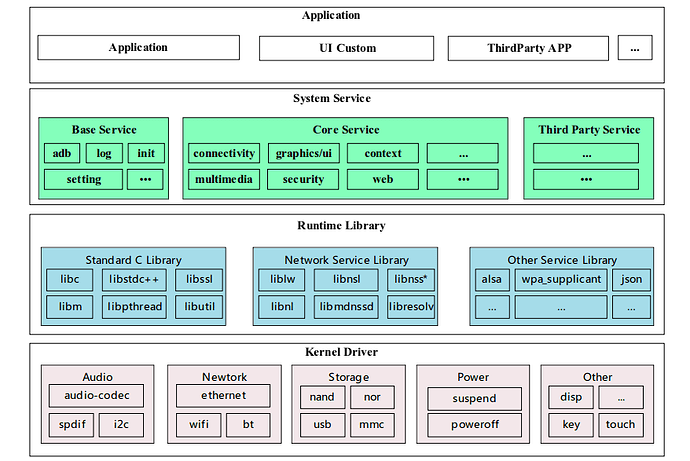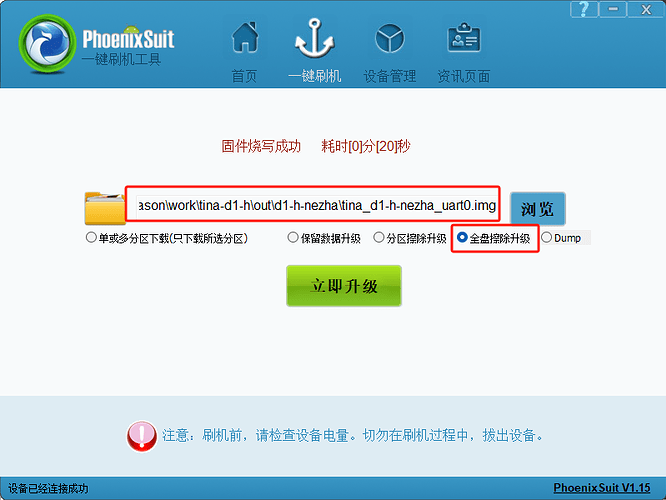博客链接:
https://blog.csdn.net/Jason_416
D1-H 开发环境搭建与烧录
一、Tina Linux介绍
百问网D1h双屏异显开发套件默认自带基于全志科技官方适配的Tina Linux系统。
Tina Linux是全志科技基于Linux内核开发的针对智能硬件类产品的嵌入式软件系统。Tina Linux基于openwrt-14.07 版本的软件开发包,包含了 Linux 系统开发用到的内核源码、驱动、工具、系统中间件与应用程序包。
*openwrt 是知名的开源嵌入式 Linux 系统自动构建框架,是由 Makefile 脚本和 Kconfig 配置文件构成的。使得用户可以通过 menuconfig配置,编译出一个完整的可以直接烧写到机器上运行的 Linux 系统软件。
1. 系统框图
Tina系统软件架构如图所示。从下至上分别为Kernel && Driver、Libraries、System Services、Applications 四层。
Kernel && Driver
Kernel&&Driver 层主要提供 Linux Kernel 的标准实现。Tina 平台的 Linux Kernel 采用 Linux3.4、Linux3.10、Linux4.4、Linux4.9、Linux5.4 等内核,不同硬件平台使用不同内核版本,提供安全性、内存管理、进程管理、网络协议栈等基础支持,并通过 Linux 内核管理设备硬件资源,如 CPU 调度、缓存、内存、I/O 等。 其中D1-H适配的是Linux 5.4内核。
Libraries
Libraries 层对应一般嵌入式系统,相当于中间件层次。其包含了各种系统基础库、第三方开源程序库支持,为应用层提供 API 接口,系统定制者和应用开发者可以基于 Libraries 层的API 开发新的系统服务和应用程序。
System Services
System Services 层对应系统服务层,包含系统启动管理、配置管理、热插拔管理、存储管理、多媒体中间件等。
Applications
Applications 层主要是实现具体的产品功能及交互逻辑,开发者可以开发实现自己的应用程序,提供系统各种能力给到终端用户。
2. SDK结构
Tina Linux SDK 主要由构建系统、配置工具、工具链、host 工具包、目标设备应用程序、文档、脚本、linux 内核、bootloader 部分组成,下面是Tina主目录包含的文件和目录。
Tina-SDK/
├── build
├── config
├── Config.in
├── device
├── dl
├── lichee
├── Makefile
├── out
├── package
├── prebuilt
├── rules.mk
├── scripts
├── target
├── tmp
├── toolchain
└── tools
以下将对主要目录中包含的内容进行简单介绍。
build 目录
build 目录存放 Tina Linux 的构建系统文件,此目录结构下主要是一系列基于 Makefile 规格编写的 .mk 文件,主要的功能有:
(1)检测当前的编译环境是否满足 Tina Linux 的构建需求;
(2)生成 host 包(PC端软件包)编译规则;
(3)生成工具链的编译规则;
(4)生成 target 包的编译规则;
(5)生成 linux kernel 的编译规则;
(6)生成系统固件的生成规则。
build/
├── autotools.mk
├── aw-upgrade.mk
├── board.mk
├── cmake.mk
├── config.mk
├── debug.mk
├── depends.mk
├── device.mk
├── device_table.txt
├── download.mk
├── dumpvar.mk
├── envsetup.sh
.....
config 目录
config 目录主要存放 Tina Linux 中配置菜单的界面以及一些固定的配置项,该配置菜单基于内核的 mconf 规格编写。
config/
├── Config-build.in
├── Config-devel.in
├── Config-images.in
├── Config-kernel.in
├── Config-systeminit.in
└── top_config.in
device 目标
devices 目录用于存放方案的配置文件,包括内核配置、env 配置、分区表配置、sys_config.fex(全志定制板级配置文件)、
board.dts(linux标准设备树文件) 等。
*这些配置在旧版本Tina(Tina3.0以前)上是保存于 target 目录下,现新版本均移到了 device 目录下,但defconfig仍保存在 target 目录下
device/
└── config
├── chips
│ └── d1-h
└── common
├── cert
├── debug
├── dtb
├── hdcp
├── imagecfg
├── partition
├── sign_config
├── toc
├── tools
└── version
其中,config/chips/d1 存放D1-H平台相关的配置,其目录结构如下:
device/config/chips/d1-h
├── bin
├── boot-resource
│ └── boot-resource
│ └── bat
├── configs
│ ├── default
│ ├── nezha
│ │ ├── configs
│ │ ├── linux -> linux-5.4
│ │ └── linux-5.4
│ └── nezha_min
│ └── linux-5.4
└── tools
- bin 目录存放编译 boot 等bin文件,当Tina SDK构建或重新编译boot时,对应的文件会被替换。
快捷跳转命令: cbin。 - boot-resource 目录存放开机动画等资源。
- tools 目录存放方案构建时需要的工具
- configs 目录存放该CHIP平台对应的 多个硬件方案配置文件。其中,default 为公共配置,nezha 对应硬件nezha板的方案配置,若存在更多个硬件方案,便会在该目录下新建对应的方案目录。 若公共配置目录default和方案配置目录中,存在相同的配置文件时,优先使用方案配置。
快捷跳转命令:cconfigs(该命令会跳转到该目录下linux目录)
以nezha方案为例,简述方案配置目录下,具体内容:
device/config/chips/d1-h/configs/nezha
├── board.dts -> linux-5.4/board.dts
├── configs
│ └── bootlogo.bmp
├── env.cfg
├── linux -> linux-5.4
├── linux-5.4
│ ├── board.dts
│ └── config-5.4
├── sys_config.fex
├── sys_partition.fex
└── uboot-board.dts
board.dts 板级dts配置文件,符合linux内核dts配置格式及合并规则。
env.cfg 环境变量配置文件,Uboot将此环境变量传递给内核。
linux/config-5.4 Linux5.4 内核配置文件,配置方案下默认linux内核功能。
sys_config.fex 打包阶段根据sys_config配置更新boot0, uboot, optee等bin文件的头部等信息,例如更新dram参数、uart参数等。
sys_partition.fex 分区配置文件。
lichee 目录
lichee 目录主要存放 bootloader、linux内核、DSP等代码,其中DSP代码及编译环境因涉及DSP供应商科声讯版权,需单独申请。lichee目录下结构如下:
Tina-SDK
├── brandy-2.0
│ ├── build.sh
│ ├── tools
│ └── u-boot-2018
└── linux-5.4
package 目录
package 目录存放Tina系统支持的软件包源码和编译规则,目录按照目标软件包的功能进行分类,该目录包含了Tina系统全平台(包括全志R/H/F/V/T系列)的软件包,但是并不是所有软件包都适配了D1-H方案,部分软件包需要开发者自行适配。
package/
├── add-rootfs-demo
├── admin
├── allwinner
...
├── utils
└── wayland
prebuild 目录
prebuild目录存放预编译交叉编译器,目录结构如下。 gcc/riscv 即为编译 D1-H 所用的工具链目录
prebuilt/
└── gcc
└── linux-x86
├── host
└── riscv
└── toolchain-thead-glibc
scripts 目录
scripts目录用于存放host端(PC端,下同)或target端(小机端,即目标机器,下同)使用的一些脚本。
一般指定解释器为
#!/bin/bash的脚本是host#!/bin/sh的脚本是target端工具。
scripts/
├── add_initramfs.sh
├── arm-magic.sh
├── ...
target 目录
target目录用于存放目标板相关的配置以及sdk和toolchain生成的规格。
target/
├── allwinner
├── Config.in
├── imagebuilder
├── Makefile
├── sdk
└── toolchain
快捷跳转命令:cdevice。
toolchain 目录
toolchain目录包含交叉工具链构建配置、规则。
toolchain/
├── binutils
├── fortify-headers
├── gcc
├── gdb
├── glibc
├── insight
├── kernel-headers
├── musl
└── wrapper
tools 目录
tools 目录用于存放 host 端工具的编译规则。
out 目录
out目录用于保存编译相关的临时文件和最终镜像文件 ,编译后自动生成此目录,以编译d1-h-nezha方案为例说明。
out/
├── d1-h-nezha
└── host
其中,host目录用于存放host端的工具以及一些开发相关的文件。
d1-h-nezha 目录为方案对应的目录。方案目录下的结构如下:
out/d1-evb1/
├── boot.img
├── compile_dir
├── d1-nezha-boot.img
├── d1-nezha-Image
├── d1-nezha-uImage
├── image
├── md5sums
├── packages
├── rootfs.img
├── sha256sums
├── staging_dir
├── tina_d1-nezha_uart0.img
└── usr.img
其中, - tina_d1-nazha_uart0.img为最终固件包(系统镜像),串口信息通过串口输出。若使用pack -d,则生成的固件包为xxx_card0.img,串口信息转递到tf卡座输出。
- boot.img为最终烧写到系统boot分区的数据,可能为boot.img格式也可能为uImage格式。
- rootfs.img为最终烧写到系统rootfs分区的数据,该分区默认为squashfs格式。
- d1-nezha-Image 为内核的 Image格式镜像,用于进一步生成uImage。
- d1-nezha-uImage为内核的uImage格式镜像,若配置为uImage格式,则会拷贝成boot.img。
- d1-nezha-boot.img为内核的boot.img格式镜像,若配置为boot.img格式,则会拷贝成boot.img
- compile_dir为sdk编译host,target和toolchain的临时文件目录,存有各个软件包的源码。
- staging_dir为sdk编译过程中保存各个目录结果的目录。
- packages目录保存的是最终生成的ipk软件包。
快捷跳转命令:cout。
二、编译环境配置
嵌入式产品开发流程中,通常有两个关键的步骤,编译源码与烧写固件。源码编译需要先准备 好编译环境,而固件烧写则需要厂家提供专用烧写工具。本章节主要介绍如何搭建环境来实现Tina sdk的编译和打包。
一个典型的嵌入式开发环境包括本地开发主机和目标硬件板:
- 本地开发主机作为编译服务器,需要提供linux操作环境,建立交叉编译环境,为软件开发提供 代码更新下载,代码交叉编译服务。
- 本地开发主机通过串口或USB与目标硬件板连接,可将编译后的镜像文件烧写到目标硬件板, 并调试系统或应用程序。
1. 编译环境要求
本文从一个WSL中全新安装的Ubuntu18.04作为开发环境,记录需要做的环境配置,日常工作用wsl或者linux物理机作为开发主机,比较贴合实际使用场景。
说明:此处不再累述如何在Windows10/11上安装和配置WSL,并安装Ubuntu18.04发行版,操作步骤请检索网络上的资料。
2. 安装开发工具
$ sudo apt-get install build-essential subversion git-core libncurses5-dev zlib1g-dev gawk flex quilt libssl-dev xsltproc libxml-parser-perl mercurial bzr ecj cvs unzip lib32z1 lib32z1-dev lib32stdc++6 libstdc++6 -y
$ sudo apt install autoconf automake bison make cmake -y
$ sudo apt install repo -y # 或者使用wget直接下载repo到本地目录,然后将目录加到环境变量中,这样也可以正常使用repo
说明:因为Ubuntu包的下载服务器在非中国大量地区,所有下载速度会很慢,甚至可能下载不了,所以建议下载前先将apt的下载源改为国内的地址,国内有多家组织提供开源镜像站,如清华、阿里等。*由衷感谢这些组织为我们提供的便利!
三、编译与烧写
1. 准备源码
在搭建好编译环境并下载好源码后,即可对源码进行编译,编译打包好后,即可将打包好的固件烧写到设备中去。本章节主要介绍编译和烧写的方法。
*源码下载的方法:下载百问网提供的DongshanNezhaSTU-TinaV2.0-SDK,会有如下文件:
DongshanNezhaSTU-TinaV2.0-SDK
├── README.md
├── tina-d1-h.tar.bz2.00
├── tina-d1-h.tar.bz2.01
├── tina-d1-h.tar.bz2.02
├── tina-d1-h.tar.bz2.03
├── tina-d1-h.tar.bz2.04
├── tina-d1-h.tar.bz2.05
├── tina-d1-h.tar.bz2.06
├── tina-d1-h.tar.bz2.07
└── tina-d1-h.tar.bz2.08
按照README.md中的步骤,在WSL Ubuntu18.04的当前用户家目录(可自行指定解压目录),将sdk源码解压即可,最终结果示例:
jason@DESKTOP-xyz:~/work/tina-d1-h$ tree . -L 1
.
├── Config.in
├── Makefile
├── README.md
├── build
├── config
├── config_gstreamers
├── device
├── dl
├── lichee
├── out
├── package
├── prebuilt
├── rules.mk
├── scripts
├── target
├── tmp
├── toolchain
└── tools
2. 开始编译
jason@DESKTOP-xyz:~/work/tina-d1-h$ source build/envsetup.sh
Setup env done! Please run lunch next.
jason@DESKTOP-xyz:~/work/tina-d1-h$ lunch
You're building on Linux
Lunch menu... pick a combo:
1. d1-h_nezha-tina
2. d1-h_nezha_min-tina
3. d1s_nezha-tina
Which would you like? [Default d1-h_nezha]: 1
============================================
TINA_BUILD_TOP=/home/jason/work/tina-d1-h
TINA_TARGET_ARCH=riscv
TARGET_PRODUCT=d1-h_nezha
TARGET_PLATFORM=d1-h
TARGET_BOARD=d1-h-nezha
TARGET_PLAN=nezha
TARGET_BUILD_VARIANT=tina
TARGET_BUILD_TYPE=release
TARGET_KERNEL_VERSION=5.4
TARGET_UBOOT=u-boot-2018
TARGET_CHIP=sun20iw1p1
============================================
no buildserver to clean
[1] 2670
jason@DESKTOP-xyz:~/work/tina-d1-h$ make menuconfig # 在界面修改自己需要的配置
jason@DESKTOP-xyz:~/work/tina-d1-h$ make -j$(nproc) # 指定make的JOB数量为系统中cpu的个数
jason@DESKTOP-xyz:~/work/tina-d1-h$ pack # 生成可以用烧录工具烧录的.img镜像文件
jason@DESKTOP-xyz:~/work/tina-d1-h$ ls out/d1-h-nezha/
boot.img d1-h-nezha-boot.img md5sums sha256sums tina_d1-h-nezha_uart0.img
compile_dir d1-h-nezha-uImage packages staging_dir
d1-h-nezha-Image.gz image rootfs.img
说明:tina_d1-h-nezha_uart0.img文件,即可以使用烧录工具进行烧录的镜像文件。
3. 烧写固件
百问网D1h双屏异显开发套件是板载的SPI NAND FLASH,用pack默认制作的是flash中运行的固件,符合我们的预期。
这里我们使用全志科技提供的PhoenixSuit烧录工具即可,原厂。建议开发者开发时使用该工具进行固件升级。
PhoenixSuit使用简介
下面主要介绍用PhoenixSuit烧写的方法,LiveSuit和PhoenixUSBpro烧写的方法类似。
PhoenixSuit下载地址:固件烧写工具PhoenixSuit
同时需安装全志USB驱动,下载链接:全志USB驱动
*企业开发者在安装APST的同时也会安装全志USB驱动,无需单独再安装
具体步骤如下:
(1)打开PhoenixSuit,当设备上电启动并插入USB与PC相连的时,PhoenixSuit会提示识别到设备;
(2)点击 一键刷机-浏览选择要烧写的固件;
(3)点击 立即升级,此时会通过USB给设备发送重启命令,设备会带着烧写标识重启,并在重启阶段进入烧写模式;
(4)设备重新到boot的时候会自动进行烧写,可以看到PhoenixSuit的进度条在动;
(5)烧写成功,设备重启。
注意:开发阶段,建议勾上全盘擦除升级。
烧写过程中遇到的问题,请查阅全志官方文档:D1-H 编译与烧写。
4. 烧写后进入系统
打开对应的开发板USB串口,在烧写完成后,可以看到如下界面,即烧录成功: